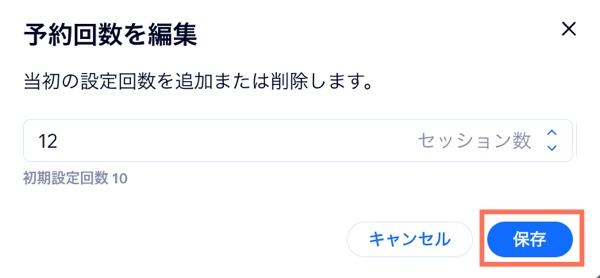販売プラン:顧客のプランを管理する
4分
この記事内
- 販売済みのプランを表示・フィルターする
- プランを支払い済みとしてマークする
- プランの有効期限を延長する
- チケット制プランのセッション数を編集する
顧客が購入した販売プランは、サイトダッシュボードの「サブスクリプション」タブから直接管理することができます。ここから、プランを支払い済みとしてマークしたり、プランの有効期限を変更したり、プランをキャンセルしたりすることができます。
管理するプランは、ステータスや開始日などでフィルターして見つけることができます。また、その際に使用したフィルター済みのビューを保存しておくと、次回からその条件に一致するプランに素早くアクセスできるようになります。
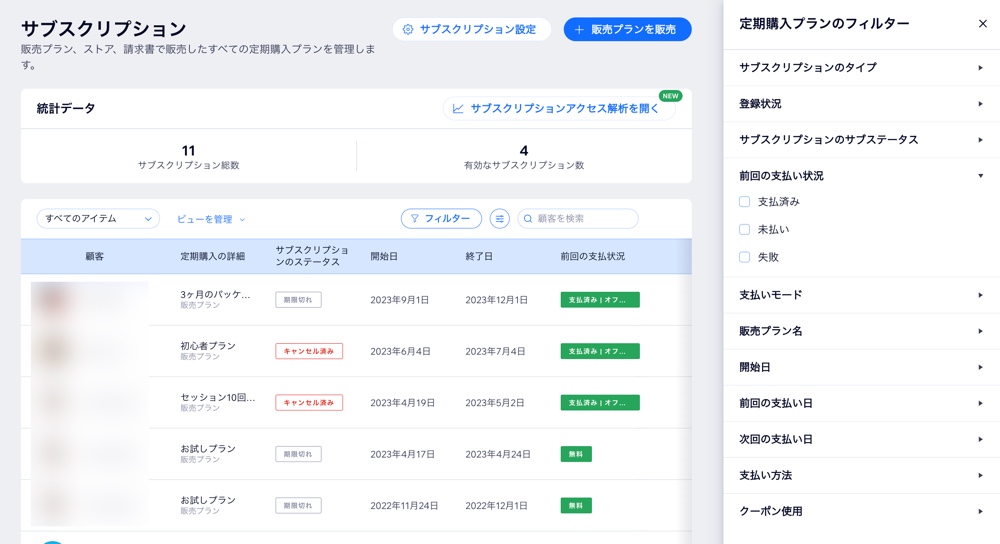
ヒント:
- 販売プランに新しい購入を手動で追加することができます。
- Google アナリティクスを使用して、販売プランの売上などを追跡することもできます。
- サブスクリプションアクセス解析ダッシュボードを使用するメリットについてはリンク先をご覧ください。
販売済みのプランを表示・フィルターする
フィルターを組み合わせてプランの表示方法をカスタマイズすると、必要な情報を正確に見つけることができます。これにより、たとえば未払いのプラン、定期請求書を使用しているプラン、または有効期限が近づいているプランのみを表示させることができます。また、このフィルターは、特定の支払い方法で購入されたプランを確認する場合にも使用することができます。
販売済みのプランを表示・フィルターする方法:
- サイトダッシュボードのサブスクリプションタブにアクセスします。
- 次に実行する内容を選択します:
- プランを表示する:任意のプランにマウスオーバーし、「表示」をクリックします。

- プランをフィルターする:
- 検索バー横の「フィルター」をクリックします。
- 右側のリストから該当するフィルターを適用します。さまざまなフィルターオプションに関する詳細はこちら
- (オプション)「ビューを保存」をクリックして、今後このフィルター済みのビューを使用できるようにします。このビューにわかりやすい名前を付けて保存します。

- プランを表示する:任意のプランにマウスオーバーし、「表示」をクリックします。
ヒント:
- プランをフィルターすると、その条件がサブスクリプション一覧の上部に表示されます。「x」をクリックすると個別に条件を削除でき、「リセット」をクリックすると一度にすべての条件を削除することができます。

- ビューを保存した場合は、「ビューの管理」をクリックすることで、いつでもフィルターを編集したり、ビューの名前の変更したり、保存したビューを削除することができます。
プランを支払い済みとしてマークする
顧客にプランを手動で追加すると、そのプランは自動で「未払い」のステータスとなるため、顧客から支払いを受けた際は、手動で「支払済み」に変更する必要があります。

プランを支払い済みとしてマークする方法:
- サイトダッシュボードのサブスクリプションタブにアクセスします。
- 該当するプランをクリックします。
- 「定期購入を管理」をクリックします。
- 「支払済み」をクリックします。
ヒント:
上記の手順が完了すると、顧客のステータスが「支払済み」に変わります。


プランの有効期限を延長する
顧客が体調不良でプランを利用できなかった場合などは、プランの有効期限を延長することができます。プランを延長しても、顧客に追加料金が請求されることはありません。
注意:
キャンセルされたプランや有効期限が切れたプランを延長することはできません。代わりに、顧客が新たにプランを購入することは可能です。
プランの有効期限を延長する方法:
- サイトダッシュボードのサブスクリプションタブにアクセスします。
- 該当するプランをクリックします。
- 「サブスクリプションを管理」をクリックします。
- 「定期購入を延長」をクリックします。
- プランの新しい有効期限を入力します。
- 「保存」をクリックします。
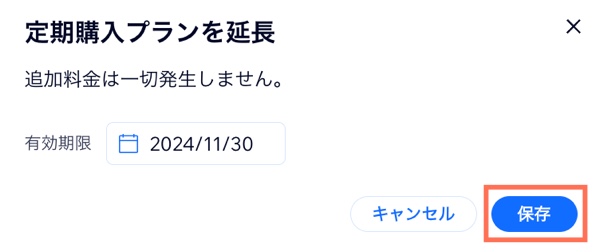
チケット制プランのセッション数を編集する
既存のチケット制プランにセッションを追加することで、顧客に特典を提供することができます。また、顧客が十分な通知なしにセッションに現れなかった場合、チケット制プランからセッションを差し引くことができます。プランポリシーにこれを含めるようにしてください。
チケット制プランにセッション数を追加しても、顧客に追加料金が請求されることはありません。
注意:
有効期限が切れたチケット制プランを編集することはできません。
チケット制プランのセッション数を編集する方法:
- サイトダッシュボードのサブスクリプションタブにアクセスします。
- 該当するチケット制プランをクリックします。
- 「利用可能回数」下の「編集」アイコン
 クリックします。
クリックします。 - このチケット制プランで利用できるセッション数を編集します。
- 「保存」をクリックします。